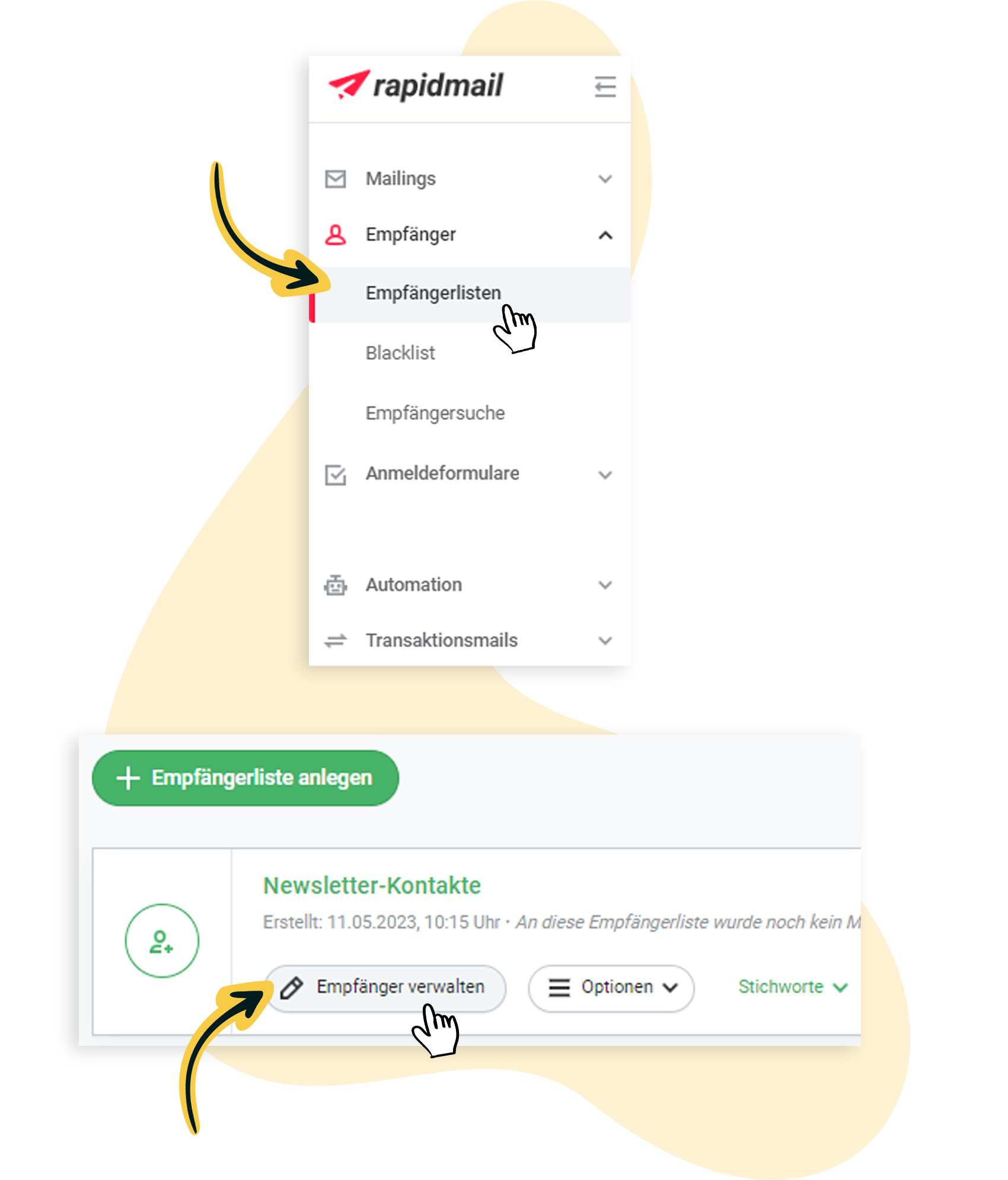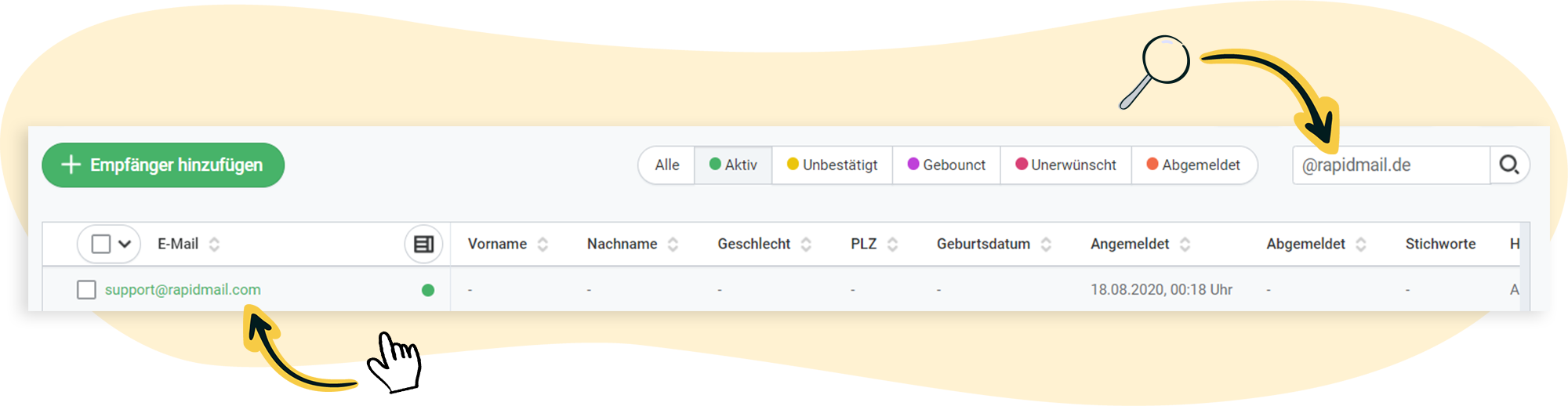Empfängerdaten in rapidmail bearbeiten
Wenn es mal passiert, dass sich die Daten von einem Newsletter-Kontakt verändern, kann er die Informationen in seinem Empfängerprofil selbstständig anpassen und bearbeiten. Aber auch Sie als Benutzer haben die Option, die Empfängerdaten direkt in der Empfängerliste zu bearbeiten. In diesem Artikel zeigen wir Ihnen, wo Sie die Option finden.
Schritt 1:
Klicken Sie in der linken Menüleiste auf Empfänger > Empfängerlisten und rufen dort die gewünschte Empfängerliste auf.
Schritt 2:
Nun sehen Sie alle Kontakte, die in der Empfängerliste sind, im Überblick. Klicken Sie auf den Kontakt, dessen Daten Sie zu bearbeiten wünschen.
💡Unser Tipp:
Insbesondere in größeren Empfängerlisten können Sie sich Zeit sparen, indem Sie ganz einfach die Suchfunktion nutzen. Geben Sie dort beispielsweise die E-Mail-Adresse, den Vor- oder den Nachnamen Ihres Kontakts ein, um ihn direkt zu finden.
Schritt 3:
Eine neue Seite öffnet sich. Auf der linken Seitenhälfte sind nun alle persönlichen Angaben des ausgewählten Kontakts zu finden. Hier können Sie z. B. die Kontaktinformationen oder das Geburtsdatum ändern, aber auch Stichworte zur besseren Segmentierung ergänzen.
Auf der rechten Seite sehen Sie den Verlauf der Empfängeraktivität. Mehr dazu erklären wir Ihnen im Detail in diesem Artikel.
Nachdem Sie die entsprechenden Änderungen vorgenommen haben, klicken Sie den grünen Button Speichern. Die Empfängerdaten wurden nun erfolgreich bearbeitet.
💡 Zwei wichtige Hinweise:
- Sie können nur die Empfängerdaten von aktiven Kontakten bearbeiten. Meldet sich ein Kontakt also von Ihrer Empfängerliste ab, können Sie seine persönlichen Daten nicht länger bearbeiten.
- Beachten Sie bitte, dass die veränderten Empfängerdaten immer nur in der Empfängerliste erfasst werden, in der Sie den Kontakt aufgerufen haben. Wenn der Kontakt in mehreren Empfängerlisten enthalten ist, erfolgt in den weiteren Listen keine automatische Anpassung der Daten.